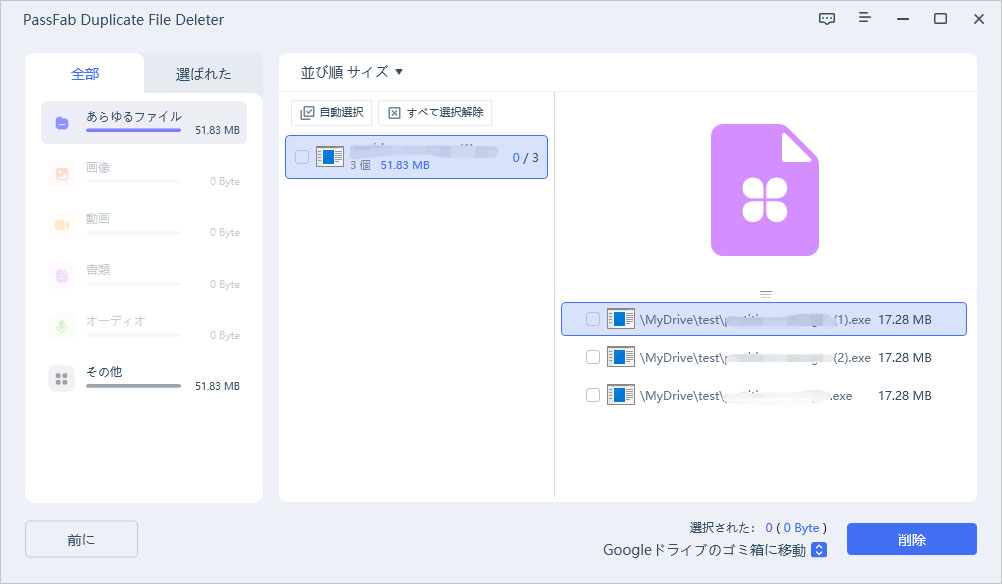PassFab Duplicate File Deleterの使用方法については、次の手順を確認してください。
ステップ1:PassFab Duplicate File Deleterをダウンロードしてインストールする
PassFab Duplicate FileDeleterをWindowsベースのコンピューターにインストールして起動します。そして、次のようなメインインターフェイスが表示されます。
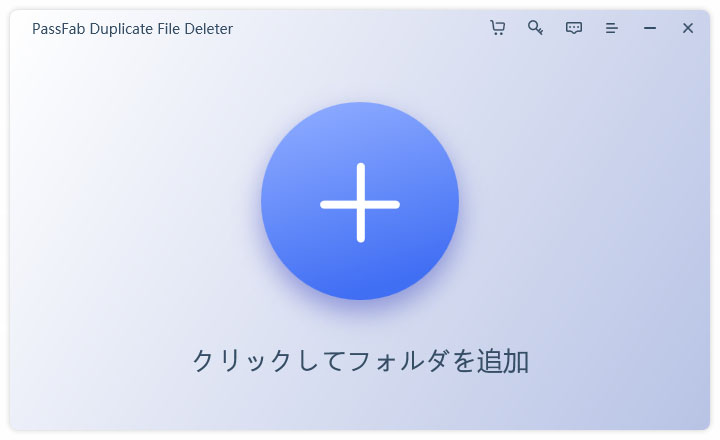
ステップ2:スキャンフォルダを追加する
クリックして、重複をスキャンしたいフォルダーを追加します。追加したフォルダがインターフェイスの左側にあります。
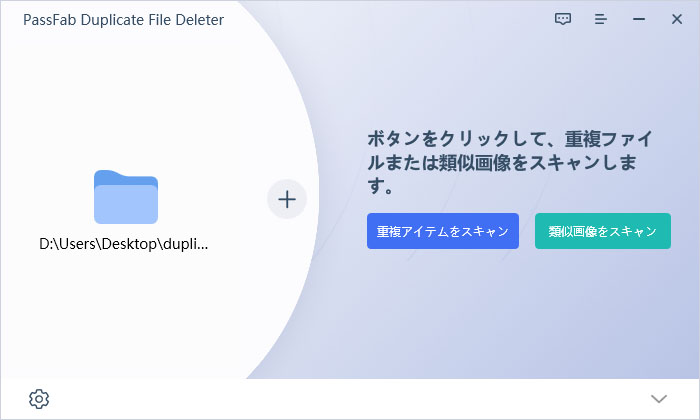
ステップ3:スキャンモードを設定する
ファイルをスキャンする前に、下部にある または をクリックしてスキャンモードを設定できます。全般的、スキャンしないフォルダ、ファイル形式の3つのモードに分けられています。各モードにはいくつかの設定が含まれています。スキャンモードの設定方法の詳細なガイドは次の通りです。状況によってモードを選ぶことができます。
設定1:全般的
- ファイルサイズ: サイズに応じて重複ファイルを選別します。
- 削除: 重複ファイルをごみ箱に移動するか、重複ファイルを直接削除します。
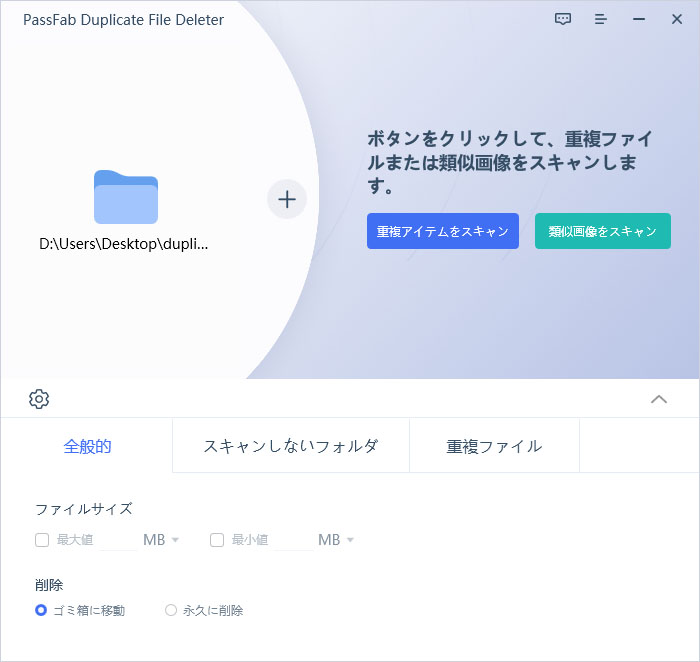
設定2: スキャンしないフォルダ
- 隠しファイル : これは、ディレクトリリストを表示するときにファイルシステムがデフォルトで表示しないフォルダまたはファイルです。
- システムファイル:これは、OSのメインファイルが保存されているフォルダを指します。
- (1)システムディスクが配置されているパーティションの下のWindowsフォルダ。
- (2)プログラムファイル、すべてのパーティションの下のすべてのレベルのプログラムファイル(X86)フォルダ。
- (3)フォーマットには以下が含まれます: a;so;h;pch;c;hpp;h++;cpp;c++;m;swift;java;class;idea;py;rb;php;css;js;json;lib;dylib;dll;ocx;pth; db;rpl;hds;framework;build;plistinfo;def;properties;proofingtool;bup;ar;tmp;hg;vsd;xsd;xslt;xsl;lproj; entitlements;xcconfig;sparsebundle;dsym;cer;crt;
- 0バイトのファイル:データを含まないコンピュータファイルです。長さまたはサイズは0バイトです。
- 排除されたパス:スキャンする必要のないフォルダまたはパーティション全体をカスタマイズして追加できます。
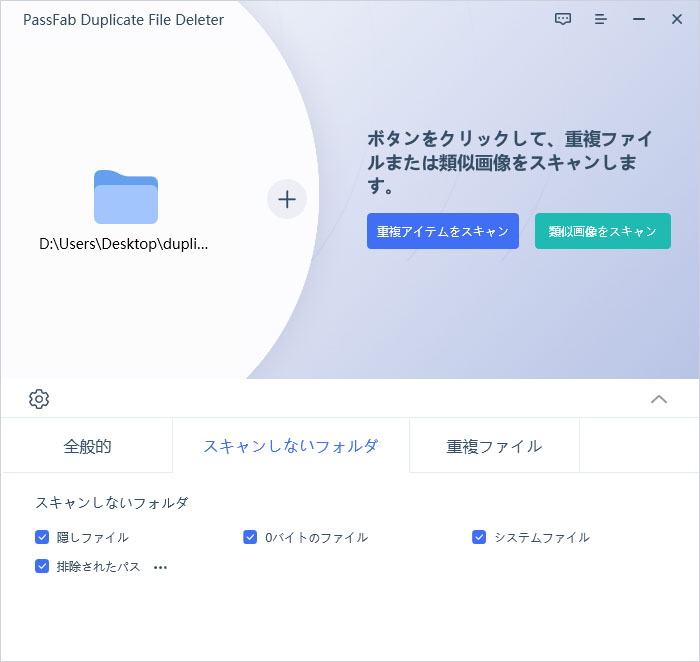
設定3:ファイル形式
ファイルタイプのモジュールは、すべての種類のファイルをサポートしています。「…」をクリックすると、重複排除する特定のファイルタイプをボックスに設定できます。
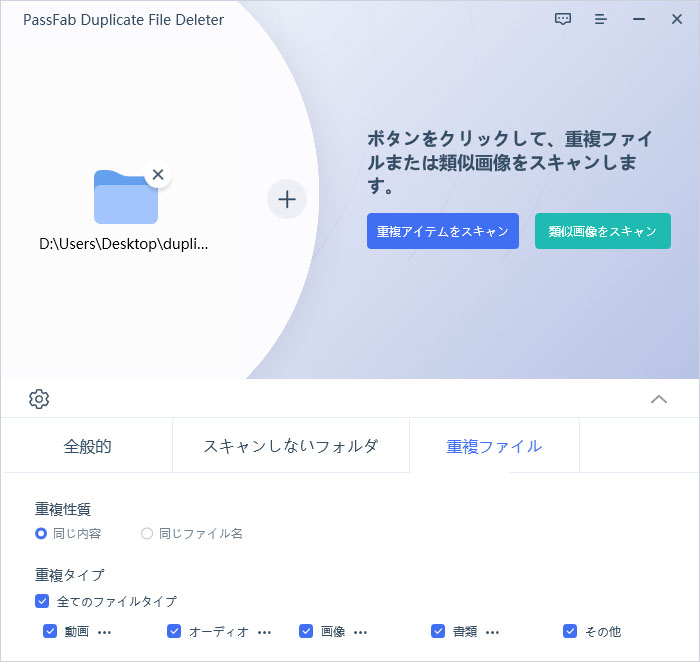
ステップ4(1):重複ファイルを削除する
スキャンモードを選択した後、[重複アイテムをスキャン]をクリックしてスキャンを開始できます。スキャンプロセスが終了するまでしばらくお待ちください。また、スキャンを停止したい場合は、右下の[スキャンを停止]をクリックしてください。

しばらくすると、重複ファイルが左側に表示されます。削除するファイルを選択する方法以下の通りです。
- 各行のをクリックすると、特定の重複ファイルが表示されます。
- をクリックしてファイルをプレビューしたり比較したりすることができます。
- をクリックして表示モードに変更します。
- [数]と[サイズ]を簡単に切り替えて、ファイルの総量やサイズを確認できます。
削除したいファイルを選択したら、[重複排除]をクリックします。また、ファイルを削除するかどうかを確認するための警告が表示されます。削除する場合は、[はい]をクリックしてください。
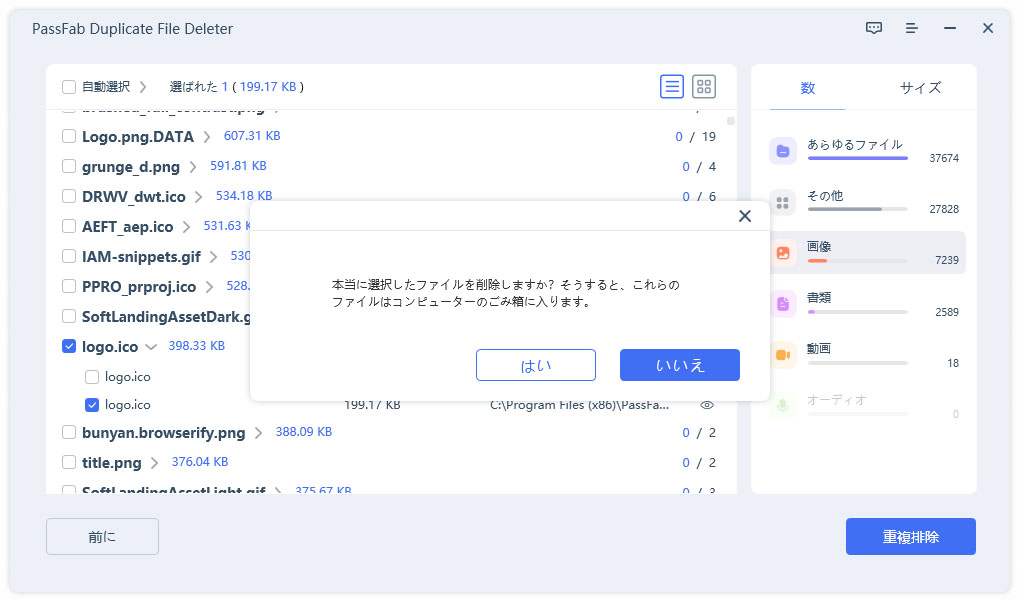
しばらく待つと、選択した重複ファイルが正常に削除されます。 [はい]をクリックします。
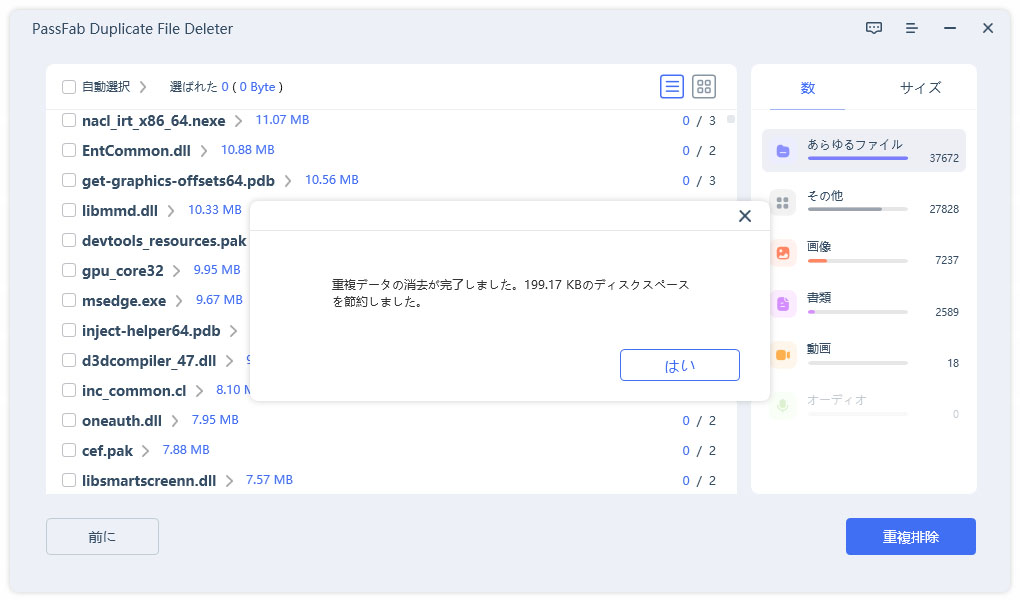
ステップ4(2): 類似の画像をスキャンする
スキャンモードを選択した後、[類似画像をスキャン]をクリックしてスキャンを開始できます。スキャンプロセスが終了するまでしばらくお待ち下さい。また、プロセスを停止したい場合は、右下の[スキャンを停止]をクリックしてください。
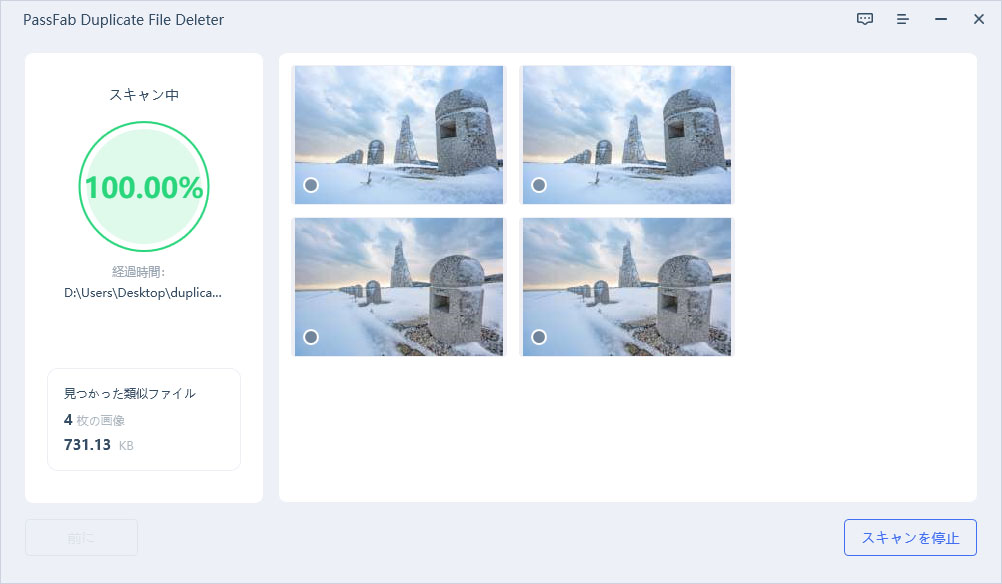
1分後、類似の画像が右側に表示されます。削除したい画像を選択する方法を次に示します。
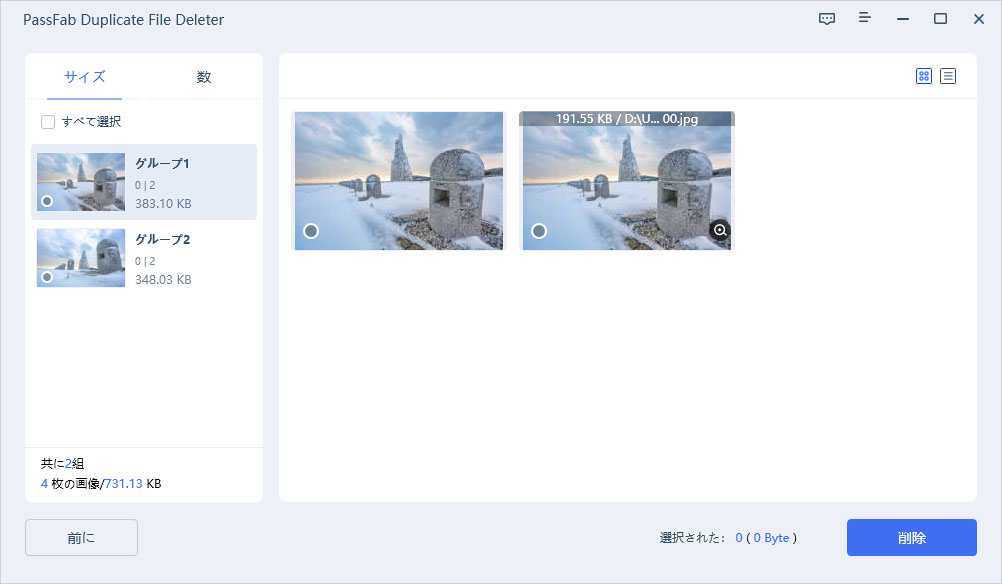
- 左側のツールバーに、「サイズ」または「数」に従って類似した画像のグループが表示されます。
- グループ番号をクリックして、画像の具体的な位置に移動します。
- 右側では、マウスをスライドしてすべての類似した画像を表示し、画像をワンクリックして選択し、ダブルクリックして開き、マウスを画像の上に置いてパス情報を表示するか、画像を拡大することができます。
- 右上隅にある をクリックすると、リストモードに変更できます。このモードでは、名前、サイズ、最終変更時刻、パース、ピクセル寸法を確認できます。
次に[削除]をクリックすると、類似した画像を正常に削除できます。
ステップ4(3): Googleドライブ上の重複ファイルをスキャンする
Passfab Duplicate File Deleterは、Googleドライブにある重複ファイルを削除することができます。Googleドライブの重複ファイルを見つけて、ファイルを整理する方法を見てみましょう。
1、Googleドライブを選択し、認証する
左側のアイコンにカーソルを合わせ、「Googleドライブの重複ファイルを探す」をクリックします。ブラウザが起動し、Googleドライブへのアクセス許可を求めます。
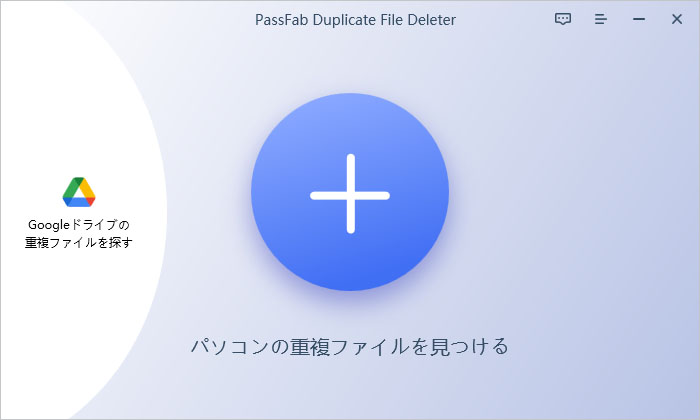
2、スキャンするフォルダを選択する
Googleドライブへの認証が成功したら、Googleドライブ上のフォルダを選択し、 「はい」 をクリックして重複ファイルのスキャンを開始します。
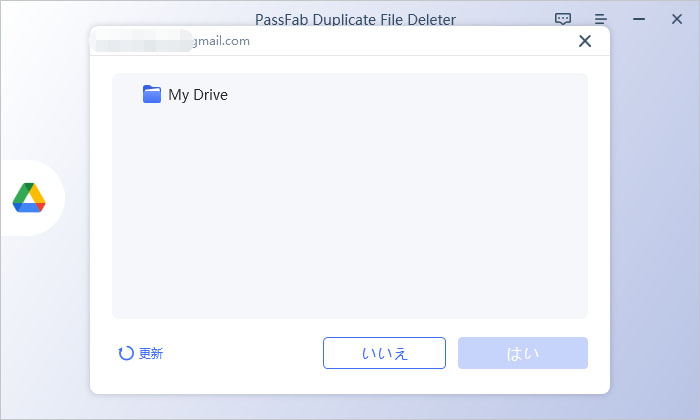
3、ドライブ上のフォルダのスキャンを開始する
Googleドライブ上でスキャンしたいフォルダを見つけたら、「重複アイテムをスキャン」をクリックすると、自動スキャンが開始されます。
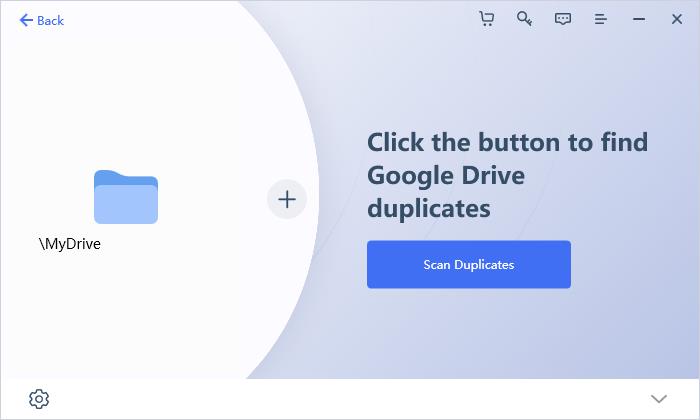
左下にある設定アイコンをクリックすると、スキャンの設定をカスタマイズすることができます。
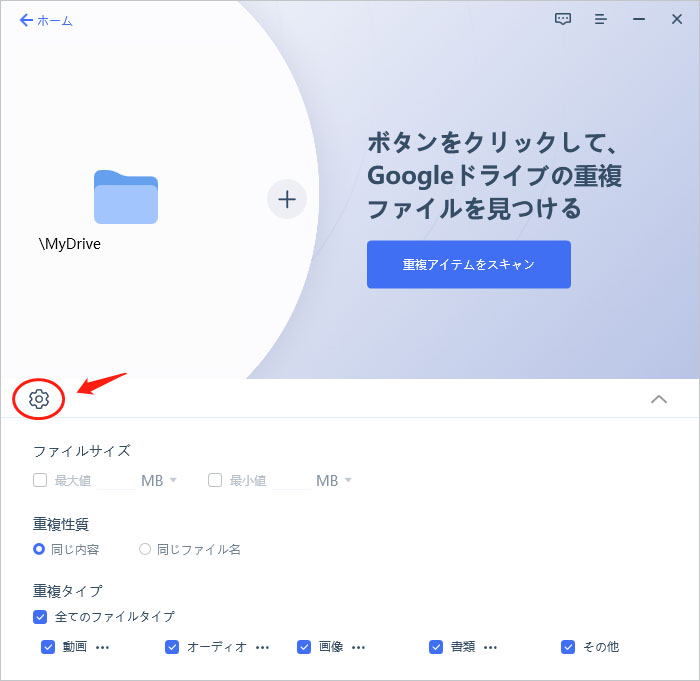
4、 Googleドライブ上の重複ファイルを削除する
重複するファイルはすべてグループとして表示されます。各ファイルをクリックすると、重複ファイルをプレビューすることができます。対象ファイルを一つずつ選択し、クリックすることができます。「自動選択」 をクリックすると、同じ重複ファイルのセットが一括選択され、ファイルの最新バージョンが保持されます。右下の 「Googleドライブのゴミ箱に移行」または「永久に削除」を選択し、「削除」をクリックするとGoogleドライブ上の重複データが削除されます。